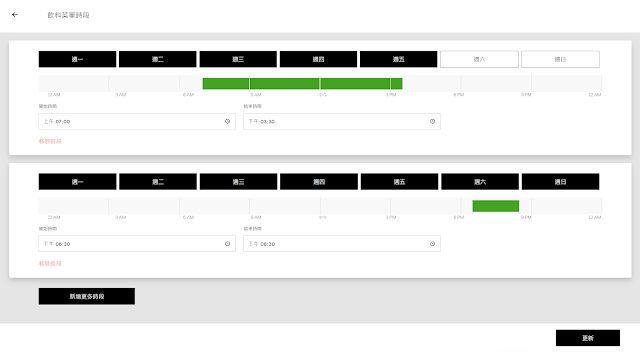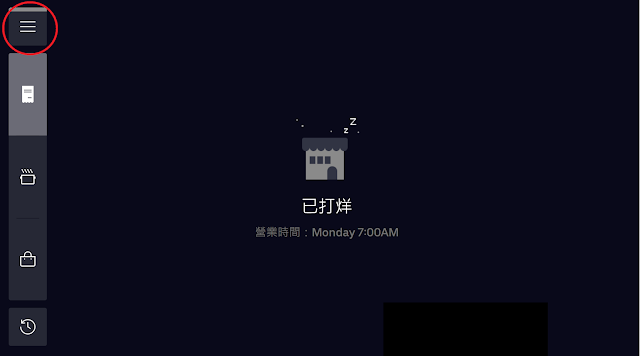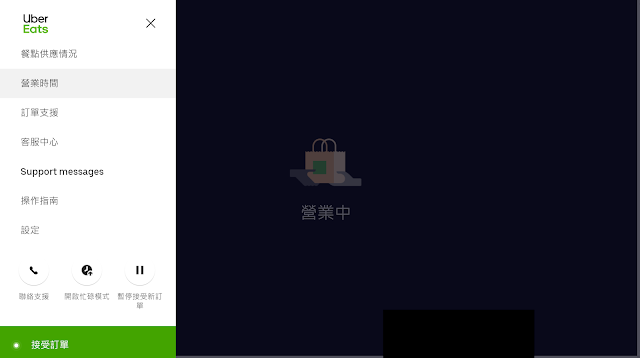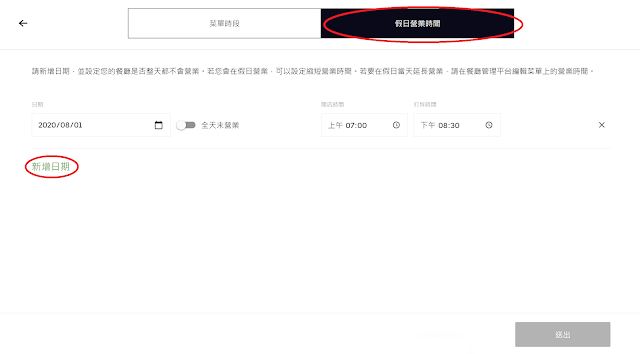UberEast營業時間怎麼改? 臨時公休怎麼辦? 這篇將教您在不同狀況該如何設定。
◆如何設定UberEats營業時間?
店家可以從 平板(APP) 或 後台(網頁) 設定營業時間。平板設定在左上角三條線,點選”營業時間“,設定”菜單時段“。後台則是在”菜單“中的”菜單時段“做編輯。
◆如果公休日不固定該如何設定?
店家可以從 平板(APP) 或 後台(網頁) 設定假日營業時段。平板設定在左上角三條線,點選”營業時間“,設定”假日營業時段“,新增要公休的日期。後台則是在左側的”假日營業時段“做編輯。
◆如果提早打烊該怎麼辦?
店家可以在平板或手機APP點選暫停,原因選”提早打烊“。
◆如果休假不設定會有影響嗎?
若店家無營業卻沒有設定公休,除了可能會接到系統電話提醒,也會在後台計算未營業時間,可能會影響店家獲得嚴選店家之資格。
◆忘了設定公休,當天還可以設定嗎?
如果忘了設定公休,且已經到了店家的營業時段,有可能無法設定假日營業時段。此時,也可以選擇調整營業時段,讓當天改為休假,之後再改回來。
【平板設定UberEats營業時間】
STEP 1. 登入平板,輸入帳號密碼登入。
※溫馨提醒,帳號密碼在手冊的第一頁。
STEP 2. 點選左上角「三條線」。
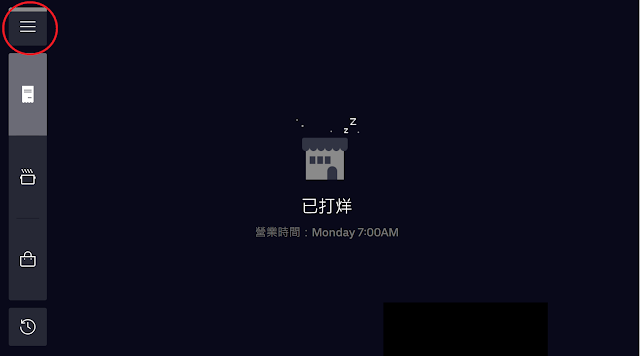
STEP 3. 點選左上角「營業時間」。
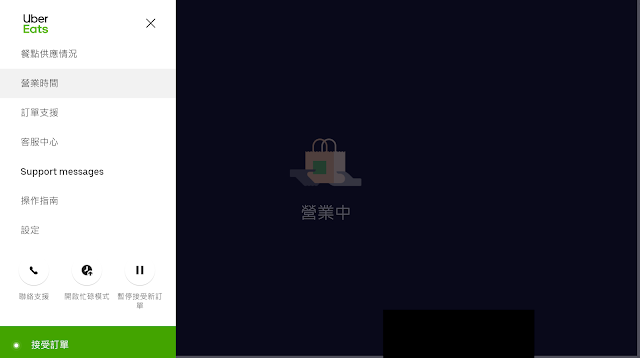
STEP 4. 點選「編輯時段」。
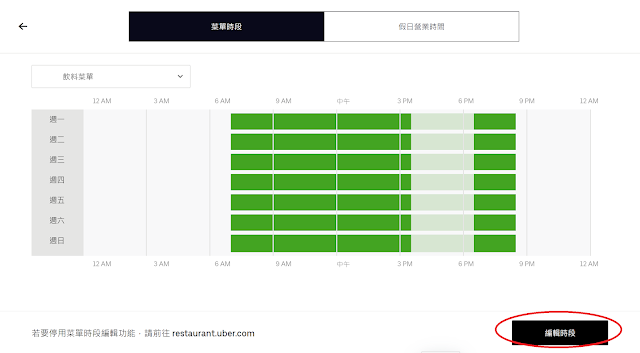
STEP 5. 選擇時段。
週一到週日,「黑色」是選擇的營業時段,「白色」則是沒選擇的時段。設定「開始時間」及「結束時間」。可根據不同時段做調整。
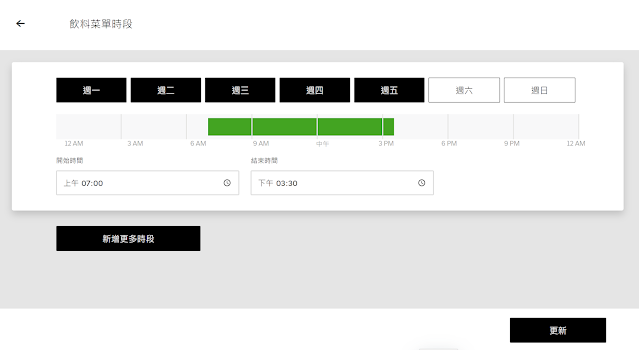
STEP 6. 「新增更多時段」
如果是非連續的時段(例如:中餐及晚餐),就要另外設定一個時段。
底下的例子是週一到週五有賣午餐及晚餐,週六、週日止賣晚餐。
完成後記得點選「更新」,就大功告成了!!
影片教學:
【後台設定UberEats營業時間】
STEP 1. 登入後台 Http://restaurant.uber.com ,輸入帳號密碼登入。
※溫馨提醒,帳號密碼在手冊的第一頁。
STEP 2. 選擇左邊「菜單」 → 上方「菜單」→點選要更改的菜單名稱 (例如圖中的全日菜單)
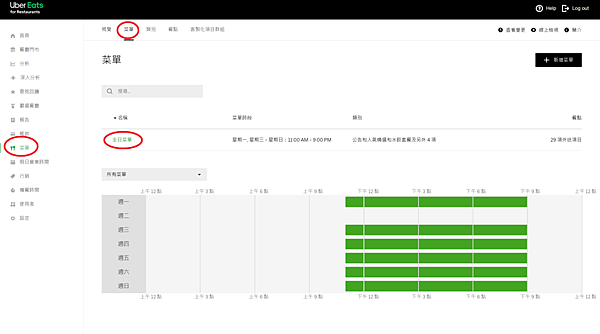
STEP 3. 選擇時段。
週一到週日,「黑色」是選擇的營業時段,「白色」則是沒選擇的時段。
設定「開始時間」及「結束時間」。可根據不同時段做調整。更改方法與平板相同。
完成後記得點選「更新」,就大功告成了!!
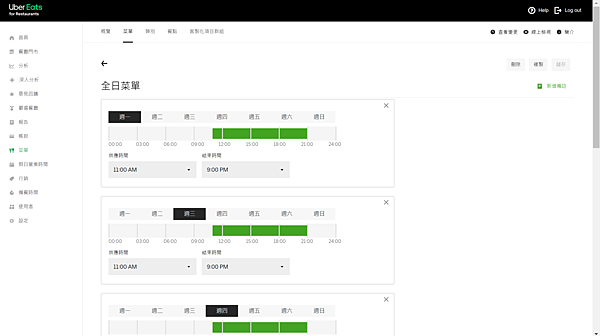
影片教學:
【平板設定UberEats假日營業時間】
STEP 1. 登入平板,輸入帳號密碼登入。
※溫馨提醒,帳號密碼在手冊的第一頁。
STEP 2. 點選左上角「三條線」。
「新增日期」,選擇有更改時間的日期,如果店休,就開啟「全天未營業」。
如果只是更改那天的營業時間,就選擇要更改的時間。
最後記得要點選右下角的「送出」,才算真正完成請假唷~
STEP 1. 登入後台 Http://restaurant.uber.com ,輸入帳號密碼登入。
※溫馨提醒,帳號密碼在手冊的第一頁。
STEP 2. 選擇左邊「假日營業時間」 → 「新增日期」
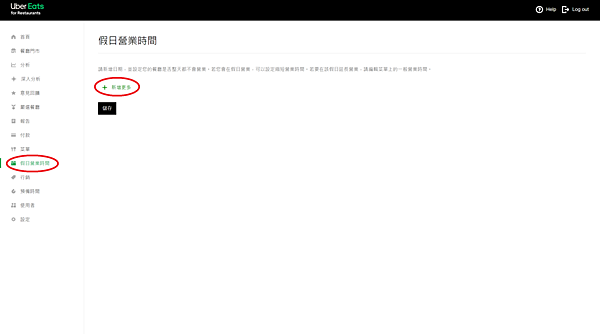
STEP 3. 新增要休假的日期,並勾選全日未營業。
若需要休假休假更多天,則依序新增日期。
最後記得要點選右下角的「儲存」,才算真正完成請假唷~
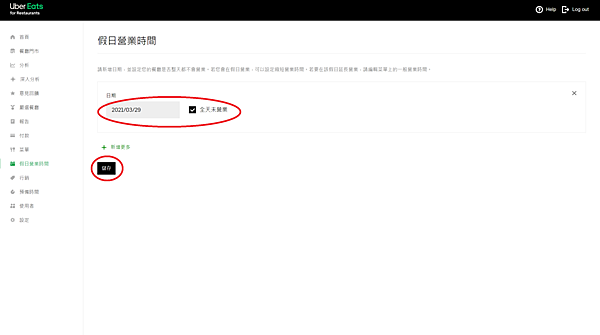
影片教學: